So gelangen Sie in verschiedenen Situationen in ein gesperrtes iPhone oder iPad
Die Bildschirmsperre ist eine wichtige Sicherheitsmaßnahme auf iOS-Geräten. Allerdings hat jede Münze zwei Seiten. Das gilt auch für die iOS-Bildschirmsperre. Ohne den richtigen Passcode werden Sie von Ihrem Gerät ausgesperrt. Infolgedessen können Sie nicht auf Ihre Apps, Fotos, Videos und andere Dateien auf Ihrem Gerät zugreifen. Was tun Sie, wenn Aus Ihrem iPhone ausgesperrt oder iPad? Ist es möglich, ohne Passcode auf Ihr iOS-Gerät zuzugreifen? Diese Anleitung beantwortet diese Fragen.
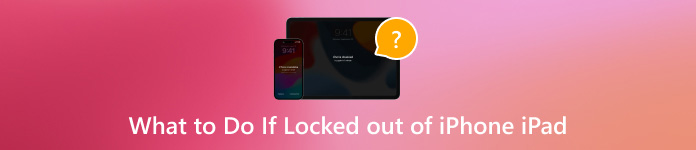
In diesem Artikel:
Teil 1. Warum sind Sie aus Ihrem iPhone ausgesperrt?
Nach dem Aufladen oder wenn Sie es länger als 4 Stunden nicht benutzt haben, müssen Sie Ihr iPhone mit Ihrem Passcode entsperren. Bevor Sie lernen, wie Sie ein gesperrtes iPhone entsperren, sollten Sie den häufigsten Grund verstehen, warum Sie von Ihrem iPad oder iPhone ausgesperrt werden: die zu häufige Eingabe des falschen Passcodes.
Nach sechs fehlgeschlagenen Passcode-Eingaben in Folge wird Ihr iPhone für 1 Minute gesperrt. Beim siebten falschen Passcode werden Sie für 5 Minuten gesperrt, beim achten Versuch für 15 Minuten und beim zehnten für eine Stunde.
Teil 2. 7 Möglichkeiten, auf ein gesperrtes iPhone zuzugreifen
Weg 1: Greifen Sie ohne Passwort auf ein gesperrtes iPhone zu
Der einfachste Weg, ohne Passwort auf ein gesperrtes iPhone zuzugreifen, ist iPassGo. Es hilft Ihnen, verschiedene Bildschirmsperren unter iOS zu entfernen, ohne dass technische Kenntnisse erforderlich sind. Und was noch wichtiger ist: Es ist ziemlich einfach zu verwenden.

Über 4.000.000 Downloads
Entfernen Sie iOS-Bildschirmsperren mit einem Klick.
Unterstützt 4-/6-stelligen Passcode, Touch ID und Face ID.
Entsperren Sie das gesperrte iPhone oder iPad ohne Passwort.
Kompatibel mit der neuesten Version von iOS.
Enthält Bonusfunktionen wie die Entfernung der Apple-ID.
So gelangen Sie ohne Kennwort in ein gesperrtes iPhone:
Stellen Sie eine Verbindung zu Ihrem iPhone her
Starten Sie die beste iOS-Entsperrsoftware, nachdem Sie sie auf Ihrem Computer installiert haben. Wählen Sie Passwort löschenund verbinden Sie Ihr Gerät mit einem Lightning-Kabel mit dem Computer. Klicken Sie auf die Anfang Schaltfläche, um fortzufahren.

Geräteinformationen prüfen
Sobald Ihr iPhone erkannt wurde, zeigt die Software Ihre Geräteinformationen an. Überprüfen Sie diese und korrigieren Sie sie, wenn etwas nicht stimmt. Klicken Sie auf das Anfang Klicken Sie auf die Schaltfläche, um die Firmware herunterzuladen.

Entsperren Sie Ihr iPhone
Klicken Sie anschließend auf Freischalten Klicken Sie auf die Schaltfläche, lesen Sie die Benachrichtigung und bestätigen Sie die Aktion erneut. Geben Sie 0000 um den Vorgang sicherzustellen und sofort mit dem Entsperren des gesperrten iPhones zu beginnen.

Weg 2: So entsperren Sie ein gesperrtes iPhone mit iOS 18/17
Seit iOS 17 hat Apple die Option zum Zurücksetzen auf Werkseinstellungen in Security Lockout eingeführt. Sie ermöglicht es Ihnen, die iPhone-Sperre zu umgehen, indem Sie Zurücksetzen des gesperrten iPhoneFür diese Methode ist keine zusätzliche Hardware oder Software erforderlich, Sie müssen sich jedoch das Passwort für Ihre Apple-ID merken.
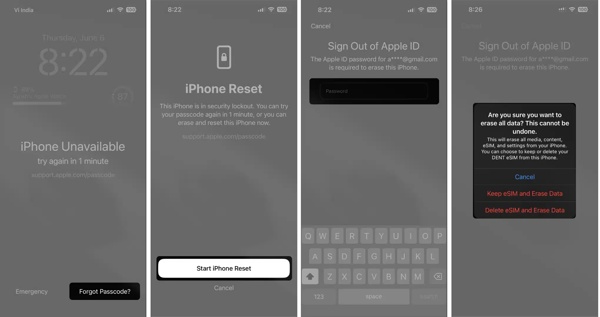
Klopfen Passwort vergessen unten rechts, wenn Ihr iPhone gesperrt ist.
Drücken Sie iPhone-Reset startenund geben Sie das Passwort für Ihre Apple-ID ein.
Wenn Sie eine eSIM verwenden, tippen Sie auf eSIM behalten und Daten löschen. Wenn nicht, schlagen Sie zu Gerät löschen.
Weg 3: So umgehen Sie die iPhone-Sperre mit einem alten Passcode
Wenn Sie den neuen Passcode in iOS 17 oder höher vergessen haben, können Sie bei Apple innerhalb von 72 Stunden den alten Passcode verwenden, um die iPhone-Sperre zu umgehen. Nachdem Sie auf Ihr Gerät zugegriffen haben, können Sie Ihren Passcode noch einmal ändern.
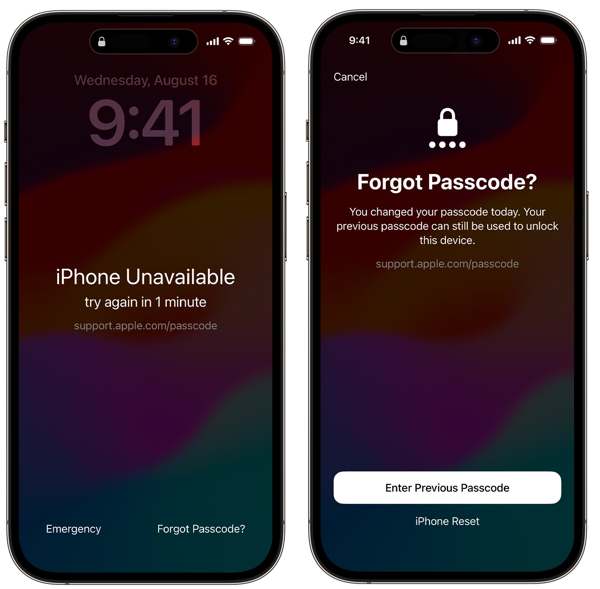
Klopfen Passwort vergessen wenn Ihr iPhone gesperrt ist.
Wählen Vorherigen Passcode eingeben, und geben Sie dann Ihren alten Passcode ein.
Folgen Sie dann den Anweisungen auf dem Bildschirm, um einen neuen Passcode festzulegen.
Weg 4: So gelangen Sie in ein gesperrtes iPhone mit iOS 15.2-16
Der Bildschirm „Sicherheitssperre“ ist von iOS 15.2 bis iOS 16 verfügbar, aber Sie werden den Passwort vergessen Option. Stattdessen erhalten Sie eine Löschen Iphone Option. Damit können Sie auf ein gesperrtes iPhone zugreifen. Beachten Sie, dass Ihr iPhone auf diese Weise auf die Werkseinstellungen zurückgesetzt wird. Erstellen Sie daher besser ein Backup.
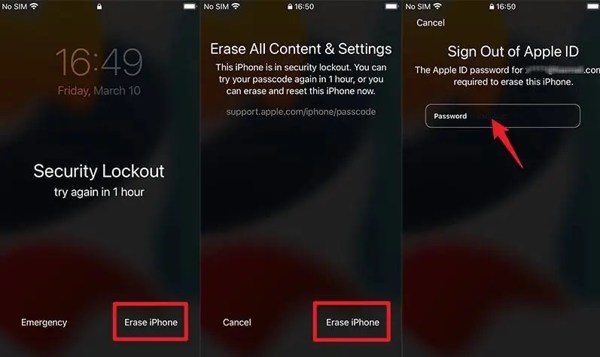
Klopfen Löschen Iphone im Bildschirm „Sicherheitssperre“.
Dann drücken Löschen Iphone wieder.
Geben Sie Ihr Apple-ID-Passwort ein, um mit dem Zurücksetzen Ihres Geräts zu beginnen.
Weg 5: So entsperren Sie ein gesperrtes iPhone über „Wo ist?“
Derzeit können Sie mit der App „Wo ist?“ Ihr iPhone oder iPad auf einem anderen iOS-Gerät verwalten, auch wenn Sie es nicht in der Hand haben. Dazu muss „Wo ist?“ auf Ihrem gesperrten iPad oder iPhone aktiviert sein.
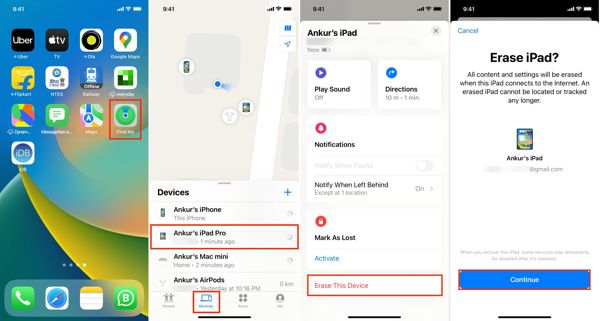
Führen Sie die aus Finde mein App auf einem zugänglichen iOS-Gerät.
Gehen Sie zum Gerät und wählen Sie das gesperrte Gerät aus.
Klopfen Dieses Gerät löschen, Schlag Fortsetzen, geben Sie die zugehörige Telefonnummer ein, tippen Sie auf Löschen, geben Sie Ihr Apple-ID-Passwort ein und drücken Sie Löschen.
Weg 6: So entsperren Sie ein iPhone, das beim Sperrbildschirm eingefroren ist, mit iCloud
Wenn Sie kein anderes iOS-Gerät haben, können Sie über die iCloud-Website auf ein gesperrtes iPhone oder iPad zugreifen. Dazu müssen Sie „Wo ist?“ auf Ihrem iOS-Gerät einrichten, bevor Sie ausgesperrt werden.
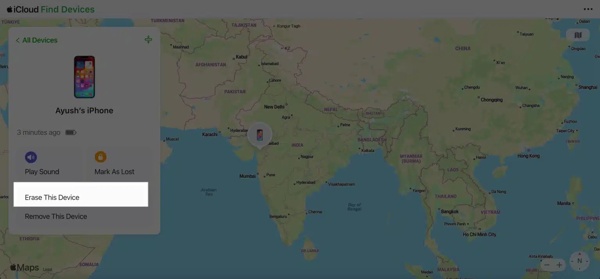
Besuchen www.icloud.com/find/ in einem Webbrowser und melden Sie sich mit Ihrer Apple-ID und Ihrem Passwort an.
Wählen Sie Ihr gesperrtes iPhone aus dem Alle Geräte Liste.
Klicken Dieses Gerät löschenund klicken Sie auf „Weiter“, um Ihr Gerät zurückzusetzen.
Weg 7: So entsperren Sie ein gesperrtes iPhone mit iTunes/Finder
Um auf ein iPhone zuzugreifen, dessen Sperrbildschirm eingefroren ist, können Sie auch iTunes oder den Finder verwenden. Damit wird Ihr Gerät auf den Werkszustand zurückgesetzt und der Passcode entfernt. Für diesen Weg benötigen Sie einen Computer und ein USB-Kabel.
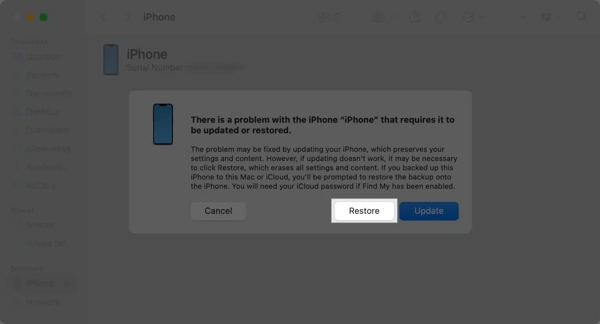
Öffnen Sie iTunes unter Windows oder macOS Mojave und älter. Öffnen Sie unter macOS Catalina den Finder.
Verbinden Sie das gesperrte iPhone mit einem kompatiblen Kabel mit einem Computer. Starten Sie dann das iPhone im Wiederherstellungsmodus.
Klicken Sie anschließend auf Wiederherstellen Klicken Sie im Popup-Dialogfeld auf die Schaltfläche und folgen Sie den Anweisungen, um den Vorgang abzuschließen.
Teil 3. So können Sie verhindern, dass Sie erneut aus Ihrem iPhone ausgesperrt werden
Um zu verhindern, dass Sie erneut aus Ihrem iPhone ausgesperrt werden, können Sie effektiv einen Passwort-Manager verwenden, wie zum Beispiel imyPass iPhone Passwort-Manager. Es kann Ihr Apple-ID-Passwort, Ihren Bildschirmzeit-Passcode und mehr verwalten.
Hauptmerkmale des besten iPhone-Passwort-Managers
1. Scannen Sie Passwörter auf iOS-Geräten schnell.
2. Für eine Vielzahl von Passwörtern verfügbar.
3. iPhone-Passwörter mit einem Computer anzeigen.
4. Exportieren Sie iPhone-Passwörter auf einen Computer.
So verwalten Sie iPhone-Passwörter
Scannen Sie iPhone-Passwörter
Installieren Sie den iPhone-Passwortmanager, sobald Sie ihn auf Ihrem Computer installiert haben. Schließen Sie Ihr iPhone mit einem Lightning-Kabel an den Computer an. Klicken Sie auf das Anfang Klicken Sie auf die Schaltfläche, um Passwörter auf Ihrem Gerät zu scannen.

iPhone-Passwörter anzeigen
Anschließend werden Ihnen alle Passwörter auf Ihrem iPhone angezeigt. Sie können einen Typ auswählen und auf das Anzeige Schaltfläche, um das Passwort anzuzeigen.

Exportieren Sie iPhone-Passwörter
Um Ihre iPhone-Passwörter zu sichern, wählen Sie sie aus und klicken Sie auf Export Wählen Sie ein Verzeichnis zum Speichern der Passwörter aus und bestätigen Sie die Auswahl.

Fazit
Jetzt sollten Sie verstehen, wie Sie in ein gesperrtes iPhone gelangen oder iPad. Mit Ihrem Apple-ID-Passwort oder Ihrem alten Passcode können Sie problemlos wieder auf Ihr Gerät zugreifen. „Wo ist?“, „iCloud“ und „iTunes/Finder“ sind ebenfalls verfügbar. iPassGo ist die beste Möglichkeit, diese Aufgabe ohne Einschränkungen zu erledigen. Wenn Sie weitere Fragen haben, schreiben Sie sie gerne unter diesen Beitrag.
Heiße Lösungen
-
iOS entsperren
- Überprüfung der kostenlosen iCloud-Entsperrdienste
- Umgehen Sie die iCloud-Aktivierung mit IMEI
- Mosyle MDM von iPhone und iPad entfernen
- Entfernen Sie support.apple.com/iphone/passcode
- Überprüfung des Checkra1n iCloud Bypass
- Umgehen Sie den Passcode für den iPhone-Sperrbildschirm
- So jailbreaken Sie das iPhone
- iPhone ohne Computer entsperren
- Auf den Besitzer gesperrtes iPhone umgehen
- iPhone ohne Apple-ID-Passwort auf Werkseinstellungen zurücksetzen
-
iOS-Tipps
-
Android entsperren
- So erkennen Sie, ob Ihr Telefon entsperrt ist
- Entsperren Sie den Samsung-Telefonbildschirm ohne Passwort
- Mustersperre auf Android-Gerät entsperren
- Überprüfung der Direktfreischaltungen
- So entsperren Sie das OnePlus-Telefon
- OEM entsperren und ausgegraute OEM-Entsperrung beheben
- So entsperren Sie ein Sprint-Telefon
-
Windows-Passwort

